
Anmelden und iCloud.com verwenden
Du kannst iCloud von überall aus verwenden, indem du dich in einem im Apple Support-Artikel Systemvoraussetzungen für iCloud empfohlenen Webbrowser bei iCloud.com anmeldest.
Eine Liste der Apps und Funktionen, die auf einem Computer verfügbar sind, findest du unter Was ist iCloud.com?
Bei iCloud.com anmelden
Rufe iCloud.com auf und gib dann eine E-Mail-Adresse oder Telefonnummer und dein Passwort ein, um dich bei deinem Apple Account anzumelden.
Wenn dazu aufgefordert, befolge die Anweisungen auf dem Bildschirm, um deine Identität zu bestätigen. Gib dazu den Code ein, der an dein vertrauenswürdiges Gerät oder deine vertrauenswürdige Telefonnummer gesendet wurde.
Weitere Informationen findest du im Apple Support-Artikel Zweistufige Bestätigung für den Apple Account.
Wenn du die Apps oder Daten, nach denen du suchst, nicht siehst
Abhängig von dem Gerät und Account, das bzw. den du zum Anmelden bei iCloud.com nutzt, hast du Zugriff auf verschiedene Apps und Funktionen. Wenn du nicht findest, wonach du suchst, solltest du überprüfen, ob das Folgende zutrifft:
Du hast dich auf einem mobilen Gerät angemeldet: Wenn du dich auf einem Tablet oder Telefon anmeldest, hast du Zugriff auf eine andere Reihe an Apps und Funktionen, als wenn du dich auf einem Computer anmeldest.
Du hast dich bei einem anderen Apple Account angemeldet: Wenn du mehr als einen Apple Account hast, solltest du sicherstellen, dass du dich mit dem Account bei iCloud.com anmeldest, in dem die von dir gesuchten Daten vorhanden sind. Siehe Mehr iCloud-Funktionen erhalten.
Auf iCloud.com zu einer anderen App oder Funktion wechseln
Nachdem du dich bei iCloud.com angemeldet hast, kannst du ganz einfach auf Apps, iCloud+-Funktionen und mehr zugreifen. Führe einen der folgenden Schritte aus:
Klicke auf der iCloud.com-Homepage auf die Kachel der App oder Funktion, die du verwenden möchtest.
Tipp: Du kannst auch in eine Kachel klicken. So lässt sich beispielsweise eine Notiz direkt öffnen, indem du in Notizen-Kachel darauf klickst.
Klicke auf iCloud.com auf
 in der Symbolleiste und dann auf eine andere App oder Funktion.
in der Symbolleiste und dann auf eine andere App oder Funktion.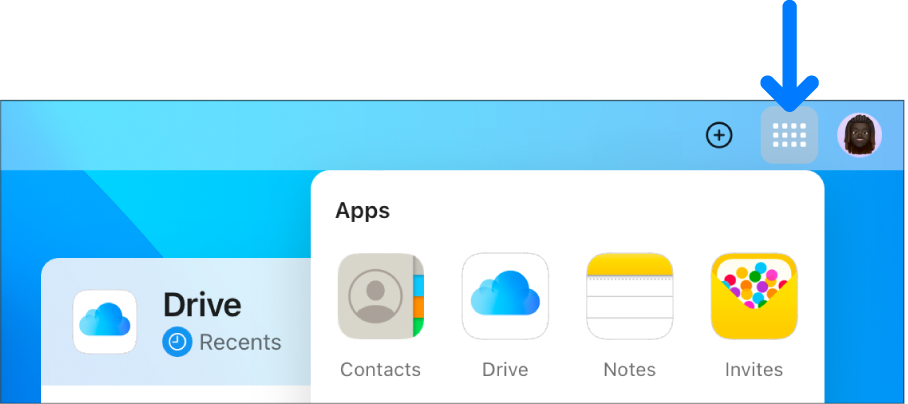
Von iCloud.com abmelden
Klicke auf dein Apple Account-Foto oder ![]() oben rechts im iCloud.com-Fenster. Führe dann einen der folgenden Schritte aus:
oben rechts im iCloud.com-Fenster. Führe dann einen der folgenden Schritte aus:
Vom derzeit verwendeten Browser abmelden: Wähle „Abmelden“.
Von allen Browsern abmelden, bei denen du derzeit angemeldet bist: Klicke auf „iCloud-Einstellungen“, dann auf „In allen Browsern abmelden“ und schließlich auf „Abmelden“.